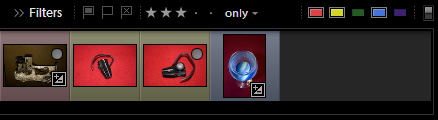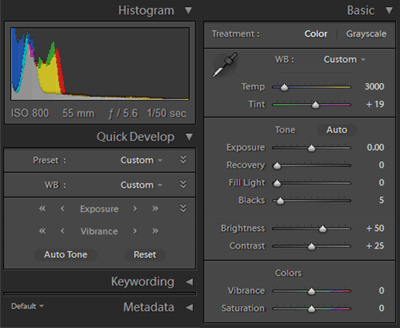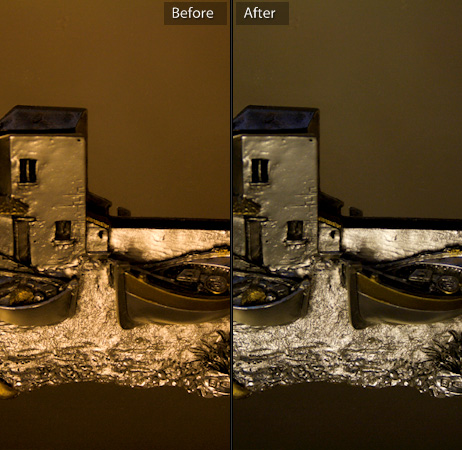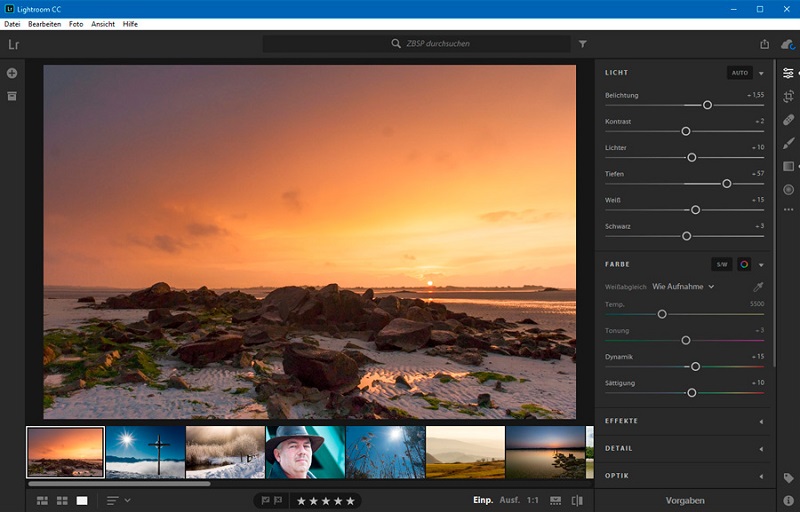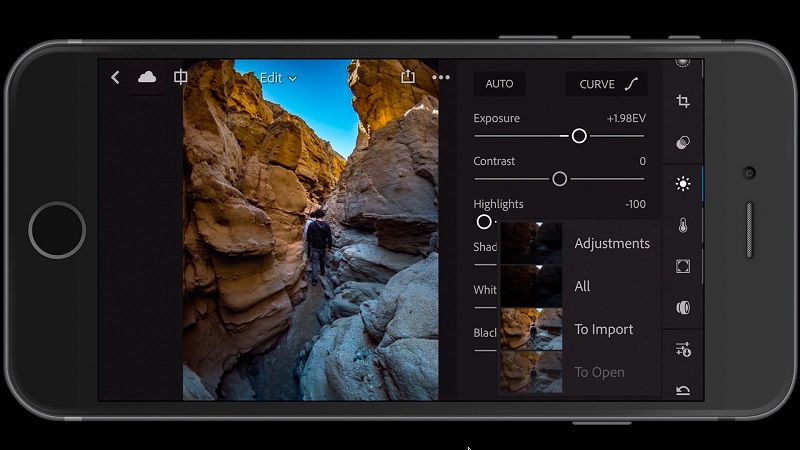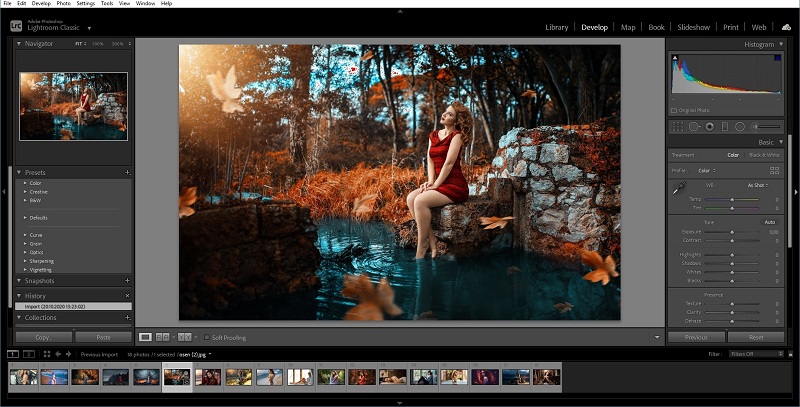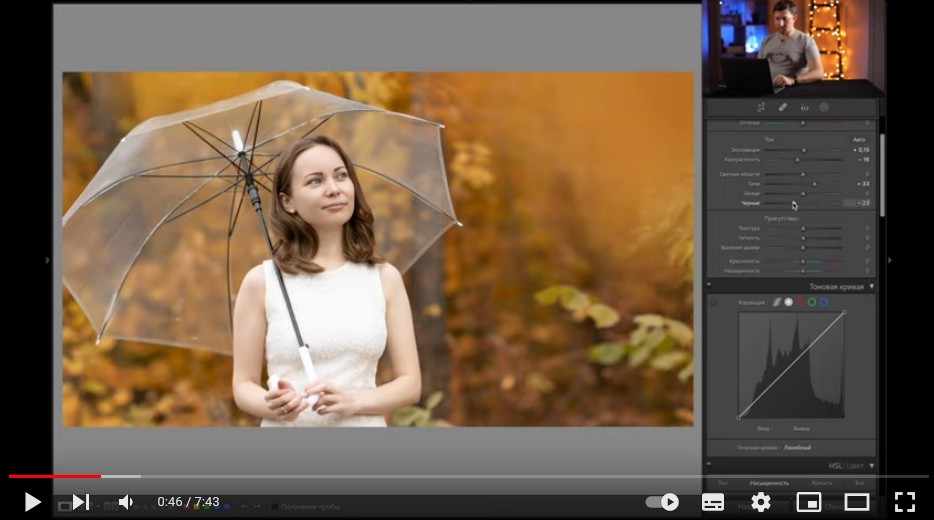Что такое лайтрум и для чего нужен
Добрый день, дорогие читатели. Сегодня я расскажу что такое лайтрум. Может быть, не все знают об этой замечательной программе, а кто-то может быть только начинает знакомиться с ней.
Поэтому, это будет обзорная статья о программе, зачем он нужен и как с ним работать. И как ее использую лично я, как свадебный фотограф. Итак, давайте начинать.
Немного истории
Думаю, все слышали о программе фотошоп, и когда-нибудь с ней сталкивались в своей практике. В программе есть раздел, который называется Camera RAW. Это очень удобная функция в фотошопе для того, чтобы обрабатывать файлы, в которых снимают все профессиональные фотографы.
Расширение этого файла называется RAW. Он отличается от файла JPEG большим весом, и большими возможностями в обработке. Можно сказать это просто сырой файл (кстати, он так и переводится от англ. raw, что значит сырой), который просто отражает очень много информации.
Если его смотреть в обычном режиме просмотра, то он будет очень блеклый, ничем не примечательный файл, который будет весить 25-40 мб.
Но когда вы начнете с ним работать, то вы сможете оценить всю его прелесть и все его возможности. И в Camera RAW такие файлы обрабатываются очень замечательно и легко.
Когда я брал уроки у фотографа, когда учился фотографировать и обрабатывать файлы, меня как раз учили именно в этой программе все делать. Мне рассказал все секреты мой учитель.
Вернемся к нашей теме. Эта встроенная функция в фотошоп быстрой и качественной обработки фотографий, которая называется Camera RAW, в дальнейшем получила свое развитие в программе Lightroom.
Все базовые настройки и суть программы взята из камеры рав. Конечно, разработчики пошли еще дальше, добавив много всего интересного в лайтрум, но начало было именно из камеры рав. Давайте разберем как с ним работать.
Как все устроено
Хочу сказать, что на данный момент, мне хватает целиком и полностью программы Лайтрум для обработки свадебных фотографий. Конечно, бывают моменты, когда надо что-то подправить в фотошопе, но это бывает не часто, и 90% работы я делаю именно тут.
Итак, когда вы открываете первый раз лайтрум, то вы видите несколько панелей и вкладок, которые вам позволяют легче и проще справиться с вашими задачами. Самые главные разделы находятся справа сверху: библиотека, коррекция, карта, книга, слайд-шоу, печать, web.
Мне для своей работы хватает первых двух вкладок — это Библиотека, и Коррекция. О них и расскажу подробнее.
Импорт
Чтобы начать работать с файлами, вам нужно их импортировать в программу. Лайтрум — это программа для пакетной обработки фотографий, т.е. она отлично справляется с задачами, когда вы загружаете в нее целые папки.
Я всегда загружаю свадебные фотографии всей папкой, в которой может быть 500 или 1000 фотографий, и все сразу попадают в программу. Плюс к этому можно еще выбрать сразу пресет, с помощью которого все фото сразу при импорте обработаются. Это очень удобно.
Итак, переходим во вкладку «Библиотека». Слева вы видите разделы «Каталог», «Папка» и другие. Нам нужен раздел «Папка», нажимаем плюс, выбираем папку, и сразу загружаем все фото. Файлы, как я уже говорил, лучше выбирать RAW или DNG, чтобы обработка была максимально качественной.
Кстати, в этой части вы видите все свои папки, из которых вы будете импортировать фотографии для обработки. Разделы разбиты на диски, и вы наглядно видите в каком диске лежит та или иная папка, которая у вас в обработке.
Обработка
После того, как вы загрузили все свои фотографии, они у вас отображаются в один ряд внизу программы. Это видно на картинке.
Чтобы редактировать фотографии, вам нужно перейти во вкладку «Коррекция», и затем вы сможете уже непосредственно работать с одной фотографией. Давайте подробно разберемся что здесь находится и для чего нужно.
Здесь можно увидеть несколько основных разделов в этой вкладке. Слева вы можете видеть список пресетов, которые вы можете применить к вашей фотографии (1). Также здесь будут пресеты, которые вы сами добавите, или создадите в программе.
Дальше мы видим область, где мы можем менять все наши параметры картинки, и обрабатывать так, как хотим (2) справа сбоку. И внизу — все наши фотографии, которые мы собираемся сделать шедеврами сегодня (3).
Очень удобно изменять параметры сразу нескольких фото, если вы нашли интересные настройки. Можно выделить сразу несколько изображений, и применить к ним сохраненные настройки.
Вот как вы можете копировать настройки, и применять их к другому фото. Допустим, в одной локации у вас несколько фотографий, и вы очень красиво обработали одну из этих фото. Дальше просто нужно нажать правой мышкой на это фото и выбрать Установки коррекции — Копировать установки.
Затем вы увидите окно, где сможете выбрать все, что вам нужно скопировать. Это могут быть любые параметры, начиная от экспозиции, и заканчивая кадрированием. Выбирайте что вам нужно и жмите Копировать. Это достаточно длинный путь копирования, и его тоже нужно знать.
Горячие клавиши
Есть же намного более удобный и быстрый способ скопировать настройки. Для этого можно использовать горячие клавиши, чем я все время и пользуюсь.
Это очень легко запомнить, потому что, наверняка, в других программах вы пользуетесь клавишами Ctrl+C и Ctrl+V (копировать — вставить). Здесь же добавляется еще одна клавиша, что не сильно портит удобство пользования.
Тут вам нужно нажать Ctrl+Shift+C и Сtrl+Shift+V, копировать установки, и затем их вставить. Попробуйте, это очень удобно, и быстро запоминается.
Если говорить о горячих клавишах, то я постоянно ими пользуюсь, и вот некоторые из них:
Наверно, это самые основные, которые я использую постоянно. Да, их не так много, но с помощью них можно сделать очень красивое фото. И я это всегда делаю.
Пресеты
Теперь давайте поговорим о пресетах. Это то, за что многие любят лайтрум. Здесь действительно очень много разных пресетов, которые сделают вашу фотографию интересной.
Встроенные пресеты я обычно не использую, потому что у меня есть несколько своих собственных, которые у меня выработались за годы работы. Все пресеты находятся во вкладке коррекция, слева в колонке.
Поиграйтесь с разными пресетами, найдите что вам нравится. Каждый можно изменять по своему усмотрению, добавлять в него что-то свое, и сохранять как новый пресет. Чтобы это сделать вам нужно просто нажать плюсик над всеми пресетами (1), дать ему имя (2), и затем нажать сохранить(3).
После того, как вы это все сделаете, ваш пресет появится в разделе «Пресеты пользователя» в самой нижней строчке, посмотрите.
Получилось? Поздравляю, вы научились создавать пресеты в лайтруме. Теперь вы можете применять этот пресет к любой фотографии. Для этого просто выделите эту фотку внизу, и нажмите на этот пресет. Все просто.
О том, как загрузить пресеты я писал вот в этой статье, почитайте, это тоже совсем просто. Если вкратце, то нажимаем правой мышкой на Пресеты пользователя, и затем Импорт.
После этого выбираете на компьютере нужный вам пресет и готово, он появляется у вас тут же в пресетах пользователя. Вот так все несложно устроено в этой программе.
Другие вкладки
Есть еще другие вкладки, такие как Карта, Книга, Слайд-шоу, Печать, Web. Честно скажу, я их не использую. Был один опыт, когда я сделал книгу с помощью этой программы. Но там достаточно ограниченный функционал, и проще делать книги в фотошопе, когда у тебя есть макет.
В последнее время я делаю книги в одной компании, где можно скачать макет, т.е. размер их книги, и вставить туда как хочешь разные фотографии. Это очень удобно, и я уже сделал не одну книгу. Мне так нравится. Плюс к этому, там очень классное качество печати, которое я тоже очень долго искал, и, наконец, нашел.
Слайд шоу я также делаю в другой программе, у которой очень большие возможности, я об этом писал вот тут. Эту программу мне посоветовал фотограф, у которого я учился. И я теперь тоже использую только ее в своей работе.
В заключении
Вот, собственно, и весь мой опыт в использовании этой программы. Не скажу, что он большой, но этого опыта мне хватает, чтобы с минимальными усилиями получать максимальные результаты. Не этого ли мы все хотим? Здесь много еще зависит от настроек самой камеры.
У меня тоже есть свои секреты в этом, о которых я расскажу в других статьях. А на этом, думаю, я закончу с лайтрумом. Пишите в комментарии что вам было не понятно, или может быть у вас нет рабочей программы?
С радостью, поделюсь. Не забывайте повышать знания в разных вопросах фотографии, в теории, практике. Исследуйте лайтрум, я думаю, он вас не разочарует, как не разочаровал меня.
Единственный используемый в недорогих цифровых камерах формат JPEG не только привносит в изображение артефакты, но и ограничивает возможность ретуши снимков. Обладатели более продвинутых моделей имеют возможность сохранять снимки в формате RAW, который благодаря некоторой «избыточности» позволяет «вытягивать» неудачные кадры — в определенных пределах, конечно, однако с гораздо лучшим результатом, чем достижим в случае с JPEG — путем корректировки экспозиции, баланса белого и ряда других параметров, настраиваемых обычно перед съемкой, а не после нее. Такая обработка выполняется чаще всего при помощи приложений, поставляемых в комплекте с камерой и учитывающих специфику версии формата RAW от конкретного производителя. До недавнего времени единственной универсальной альтернативой был пакет Apple Aperture. С появлением Adobe Photoshop Lightroom у профессионалов и любителей появился выбор.
Присутствие слова Photoshop в названии отнюдь не означает, что Lightroom — некий add-on. Это вполне самостоятельный продукт, призванный облегчить и упорядочить производственный процесс на стадии post-production, упрощая фотографу решение рутинных, повторяющихся от снимка к снимку задач и давая возможность сосредоточиться на творческих аспектах.
Весьма существенное отличие от используемого производителями камер подхода File Browser + Tools состоит в том, что Lightroom в процессе «импорта» формирует базу данных, где сохраняются все впоследствии редактируемые параметры снимков, а также информация о местонахождении оригинала. Такой подход, свойственный каталогизаторам, имеет ряд преимуществ: ускорение операций над свойствами объектов (в данном случае — метаданные EXIF и IPTC), отсутствие необходимости в постоянной физической доступности всех файлов коллекции, возможность эффективного доступа к дополнительным данным (списку вносимых изменений, шаблонам и т. п.). Другая важная особенность — единый подход к хранению и обработке вне зависимости от формата исходных изображений, хотя в случае с RAW результат будет лучше.
Интерфейс Lightroom заметно отличается от привычного для пользователей Adobe Photoshop. Это неудивительно, если вспомнить, какое количество людей разных специальностей применяет Photoshop в работе. Основной же пользователь Lightroom — прежде всего фотограф. Именно его потребностям отвечает выбранная Adobe организация рабочего пространства: снимок (один или несколько в зависимости от режима просмотра) размещается в центре, элементы управления и контроля собраны вдоль краев экрана в четыре панели, легко убираемые одним щелчком. Основные инструменты сгруппированы справа и слева на панелях фиксированного размера с возможностью прокрутки. Вверху разместились меню разделов и логотип, у нижней границы окна Lightroom располагается «лента» (Filmstrip) — удобное средство навигации среди выбранных для работы изображений с возможностью фильтрации по присвоенным снимкам атрибутам: рейтингу (0-5 звезд), флажковому статусу и цветовой метке (5 цветов, которым можно присвоить свое описание). Эти три способа маркировки плюс возможность организации в библиотеке коллекций с группировкой по датам, директориям, ключевым словам и метаданным позволяют фотографу сформировать хранилище снимков максимально удобным и естественным образом.
На приведенной выше иллюстрации включен фильтр, ограничивающий выборку снимками с рейтингом «3 only», имеющими при этом красную, желтую, либо синюю метку; состояние флажкового статуса во внимание не принимается. Значок «+/-» в правом нижнем углу первого и последнего снимков указывает, что в базе данных Lightroom сохранены параметры недеструктивной коррекции изображения (см. иллюстрации ниже). Серый кружок в правом верхнем углу первого и третьего снимков указывает, что они включены в Quick Collection.
Все виды манипуляций со снимками сгруппированы в 5 разделов. Первый, с которого начинается работа, Library. Сюда входят «импорт» (в кавычках, поскольку в базе данных сохраняется информация об импортируемых снимках, но не само изображение), ведение библиотеки снимков, просмотр и модификация метаданных, определение ключевых слов для последующего поиска и группировки. Следующий раздел, Develop, функционально похож на инструментарий, предлагаемый производителями камер, и включает основные операции для обработки снимков, часть которых доступна в разделе Library на панели Quick Develop. Остальные три раздела реализуют демонстрационные возможности продукта, начиная с эффектной презентации работ заказчику и заканчивая печатью или публикацией галереи снимков на веб-сайте.
Вопрос о технике цветокоррекции слишком объемен, чтобы затрагивать его в подобной статье, поэтому ограничимся ссылкой на руководство, с помощью которого даже дальтоник (это реальный случай, не шутка) может добиться впечатляющих результатов: «Professional Photoshop: The Classic Guide to Color Correction» by Dan Margulis. Правильная калибровка устройств отображения и печати, как и согласование цветовых профилей — также отдельная большая тема. Однако эти и другие важные аспекты ретуши фотографий при всем своем влиянии на конечный результат в общем-то не связаны с выбором инструмента для потоковой недеструктивной обработки снимков. Подробно останавливаться на каждой из многочисленных функций раздела Develop нет смысла, самостоятельное впечатление о них можно составить, скачав полнофункциональную 30-дневную версию по следующей прямой ссылке (размер файла 45 Мб). На сайте Adobe также доступны видеорекомендации (уже более 20) по различным аспектам эффективного использования Lightroom, например по интеграции с Adobe Photoshop.
Если предлагаемого Lightroom набора средств недеструктивной обработки окажется недостаточно (а такое вполне возможно в тех редких случаях, когда необходима избирательная правка отдельных областей), выбранный снимок можно открыть во внешнем растровом редакторе (по умолчанию, конечно же, подразумевается Photoshop CS2, но можно указать в настройках путь к другому приложению). Предварительно потребуется принять решение, какой файл будет редактироваться: оригинал, копия или копия с применением сделанных в Lightroom изменений. К файлам RAW- и DNG-форматов применим только последний вариант. Если для сохранения отредактированного в Photoshop CS2 изображения выбран формат PSD, следует использовать опцию Maximize PSD File Compatibility во избежание проблем с импортом файла в Lightroom.
При обработке следующего снимка использовался базовый инструмент «коррекция баланса белого» (WB): температура (Temp) уменьшена с 3850K до 3000K, а оттенок (Tint) изменен в сторону зеленого с +28 до +19. В результате сдвиг в сторону синего и зеленого позволил избавиться от излишней теплоты изображения, металл приобрел более натуральный оттенок:
На следующем снимке для усиления эффекта «небо на дне» также был изменен баланс белого (снижена температура с 5550K до 3800K, оттенок изменен с +5 до +20), в настройках Tone ползунок Blacks смещен с 0 до 30; яркость снижена с +50 до +25, контраст — с +25 до 0. Цвета на полученном изображении сложно назвать естественными, однако желаемый эффект достигнут:
По части системных требований можно сказать, что производительность ноутбука PM-1.5 Ghz/768 Mб оказалась вполне приемлемой, однако для параллельной работы в Photoshop CS2 крайне желателен больший объем памяти либо потребуется тонкая настройка приложений и системы в целом во избежание задержек, связанных с частым обращением Windows к файлу подкачки.
Краткое резюме: финальная версия продукта избавилась от выявленных на этапе бета-тестирования проблем со стабильностью и в целом оставляет весьма приятное впечатление.
Adobe Lightroom: скачать бесплатно на русском языке аналог Фотошопа
Полная бесплатная версия программы
Lightroom
На заре своего возникновения Лайтрум снискал большую популярность у фотографов, потому что они получили возможность обрабатывать снимки пакетно. Функция, которой Адоб Фотошоп был лишен. Сегодня Лайтрум доступен на любых видах устройств и платформах, что значительно способствует его распространению и востребованности. Скачать бесплатную полную русскую версию Adobe Lightroom можно на нашем сайте.
Технические характеристики:
Категория:фоторедакторы, графические редакторы
ОС:Windows 10/11, macOS, Android 7.0, IOS 7.0
Язык:мультиязычный (12 языков)
Последнее обновление:26 октября 2021 года
Lightroom – что это за программа
Редактор являет собой облачный сервис, предоставляющий богатый инструментарий для обработки фотографий, а также возможность их хранения, каталогизации и обмена на любых видах устройств. Особенность программы заключается в недеструктивном (неразрушающем) редактировании. Это значит, исходное изображение остается неизменным, а операции, проводимые над картинкой, записываются в служебный файл и существуют в виде версий. Данный подход позволяет минимизировать потери оригинальных изображений.
Интерфейс Lightroom CC
При импорте фотографий к ним можно добавлять теги, помогающие найти помеченные общим словом изображения, группируя их в каталоги. Это удобно, если вы работаете с большим массивом медиаконтента. Фоторедактор поддерживает большое количество камер, так что при загрузке RAW можно не бояться, что файл не откроется. Особенно это касается владельцев современных фотоаппаратов.
Интерфейс мобильной версии Lightroom
Благодаря кросс-платформенности изменения, выполненные на одном устройстве, синхронизируются с другими. Все это выгодно отличает софт от таких простых программ для редактирования изображений, как, например, Gimp.
Интерфейс Lightroom Classic
Вы можете скачать Адоб Лайтрум на компьютер бесплатно в любое время, чтобы протестировать его основные функции, о которых мы поговорим ниже. А пока ознакомьтесь с работой в программе с помощью видео:
Нужна простая, но мощная программа для редактирования фото?
Попробуйте аналог Фотошопа прямо сейчас бесплатно!
Основные возможности Лайтрум
Значительных апгрейдов от версии к версии в функционале программы не происходит. Выпуски 2020, 2019 годов имели те же основные функции, что и выпуск 2021. Итак, что может фоторедактор:
проводить тонкую настройку цветовых и тональных параметров изображений, устранять хроматические абберации, накладывать виньетку, усиливать резкость, четкость, добавлять зерно, выполнять легкую ретушь, удалять с фото лишние предметы и людей, создавать локальные маски, подавлять шум;
кадрировать, исправлять перспективу;
сохранять историю (в процессе вы можете вернуться на любой из этапов обработки и отменить действие);
создавать фотокниги, слайд-шоу и веб-страницы;
маркировать снимки водяными знаками – наносить надписи и логотипы;
располагает встроенными шаблонами для быстрой коррекции снимков;
есть возможность добавления сторонних плагинов и пресетов;
присутствует функция пакетной обработки;
синхронизируется с другими устройствами;
интегрируется с Photoshop;
импортирует готовые изображения в соцсети.
фотошоп Лайтрум не обладает инструментами по замене фона;
в программе нельзя выполнить профессиональную ретушь;
отсутствует опция «Пластика»;
нет возможности работать с каналами;
на ПК с Windows 7/8 не устанавливается, поскольку требует более современных ОС.
Скачать Adobe Lightroom бесплатно можно только на семидневный пробный период. В течение этого срока вам будет предоставлена полнофункциональная версия, затем придется отказаться от нее или оформить подписку. Месяц использования обойдется вам в 772,80 рубля.
Кроме того, новичкам интерфейс редактора может показаться слишком сложным. Прежде чем нажимать на кнопку Lightroom download, советуем обратить внимание на более доступное ПО. Например, скачать ФотоМАСТЕР. Это гибкий инструмент для профессионального редактирования фотографий, который содержит много фильтров, обладает функцией автоматической ретуши, встроенным конвертером и доступен на всех версиях Windows.
Photoshop или Lightroom: сравниваем программы
Прежде чем скачать Лайтрум бесплатно на русском языке, пусть и на пробный период, сравните функционал обеих программ: вдруг возможностей Lightroom вам покажется недостаточно.
Лайтрум предназначен исключительно для работы с фотографиями, а Фотошоп могут использовать дизайнеры и модельеры, поскольку он поддерживает работу с трехмерной графикой и способен создавать простые векторные изображения.
В Фотошопе можно делать фотоманипуляции, а в Лайтруме нет, поскольку он не умеет отделять объекты от фона и создавать слои.
Лайтрум позволяет проводить массовую обработку снимков. У Фотошопа такой функции нет.
В Лайтруме невозможно провести коррекцию лица и фигуры, в отличие от второго продукта Adobe.
Обе программы имеют RAW камеру, соответственно, могут работать с данным форматом.
Объединяет их также и кросс-платформенность. Плюс оба продукта доступны к установке на персональный компьютер и мобильный телефон.
Отметим, что Lightroom больше подойдет людям, обрабатывающим фотографии в большом количестве, и ориентирован в основном на художественную коррекцию. Photoshop – предпочтительнее тем, кто нацелен на создание креативных, сложных композиций с элементами коллажирования, арта и художественной обработки.
Скачать Лайтрум на компьютер на русском бесплатно
Если вы ищете редактор для массовой обработки и каталогизации снимков, Лайтрум – идеальный вариант. Мы рекомендуем скачивать софт только с проверенных сайтов, потому что взломанный Lightroom может содержать в установочной папке вирус, который нанесет вред вашему компьютеру. Если вы все же решили скачать с торрента бесплатно Adobe Photoshop Lightroom 2021, имейте в виду, что никто не даст вам гарантии безопасности. И вы не будете получать обновлений для приложения.
Если вам нужна программа попроще, например, для домашней обработки фотографий, вы можете скачать ФотоМАСТЕР. Дистрибутив мало весит, быстро работает и совместим со всеми версиями Windows.
Лайтрум прошел долгую эволюцию, получая в каждой новой версии обновления. Например, в Adobe Lightroom 2022 появились инструменты маскирования для точной локальной коррекции. Теперь небо или объект можно выделить в один клик. В дальнейшем будет продолжаться работа над производительностью программы.
Самые популярные вопросы о программе
Где скачать пресеты для Lightroom и зачем они нужны?
Пресет – это набор последовательных действий, записанный и сохраненный в виде шаблона. При обработке фотографий из одного фотосета вы можете отредактировать одну, сохранить эти настройки и применить их для всех снимков одновременно.
Расширить встроенную коллекцию легко, загрузив сторонние пресеты. В сети много сервисов и групп в социальных сетях, где есть готовые шаблоны в бесплатном доступе. Очень много профильных сообществ ВКонтакте, в Телеграме. Просто зайдите в приложения и введите в строку ключевое слово «пресет». Выбьется список групп/каналов, на которые можно подписаться и выкачивать целые архивы пресетов.
Как поменять язык в Лайтруме на русский?
Для русификации программы выполните следующие действия:
1. Зайдите во вкладку Edit и в выпадающем списке выберите пункт Preferences.
2. Появится новое окно, в котором нам нужен раздел General. Далее программа предложит список языков, из которых следует выбрать необходимый.
3. Если русского нет, выберите пункт Automatic. Данное действие активирует язык, установленный на вашей ОС. Но для того, чтобы изменения вступили в силу, обязательно перезагрузите программу!
Если это не помогло, значит вы, скорее всего, используете нелицензионную версию.
Какой Лайтрум лучше скачать: версии программы
Продукт от Adobe существует в двух версиях: CC и Classic. СС-версия хранит цифровые файлы в облаке, работает на ПК, мобильных устройствах и даже запускается из браузера. Идеально подходит для тех, кто хочет редактировать в любом месте, в том числе находясь в дороге. Данные синхронизируются в облаке, поэтому доступны на всех видах устройств. Плюс выполняется резервное копирование. Пространство, предоставляемое в облаке, варьируется в зависимости от тарифного плана от 20 Gb до 10 Tb. Благодаря упрощенному интерфейсу прекрасно подходит новичкам.
Lightroom Classic ориентирован на ПК и подходит для людей, предпочитающих хранить свои изображения на жестком диске. Именно Lightroom Classic является тем самым «старым» Лайтрумом, хорошо известным фотографам. Считается, что он мощнее по функционалу, чем облачная версия. Оба варианта доступны только по подписке, где ежемесячная абонплата определяется тарифным планом.
Также есть Adobe Lightroom Mobile, который можно скачать на Андроид/Айфон бесплатно. По сравнению с собратьями приложение имеет усеченный функционал, расширяемый при помощи премиум-функций.
Если вы ищете, где скачать Lightroom Premium и Classic бесплатно, обратитесь к официальному сайту. Там вы получите лицензионный продукт на пробный период. Касаемо премиума – функции можно разблокировать, только заплатив. Кстати, скачать Lightroom CC без регистрации нельзя. Системе нужен ваш ID, чтобы предоставить доступ к Creative Cloud. Для использования trial-версии серийный номер (ключ активации) не вводится. Вы просто пропускаете этот шаг.